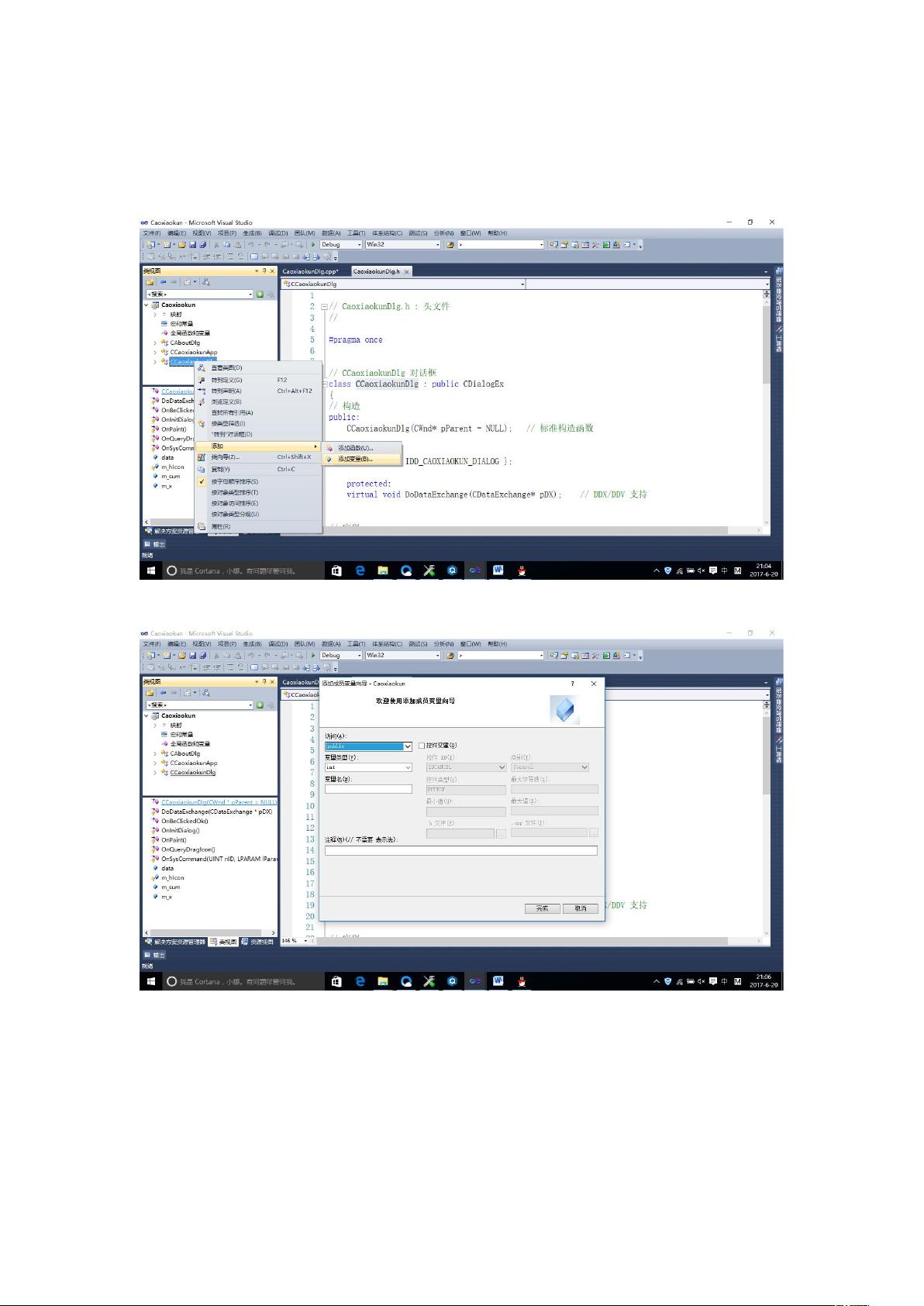MFC基础:波形显示教程与数据动态更新
需积分: 14 62 浏览量
更新于2024-09-10
收藏 2.4MB DOCX 举报
本篇教程是关于使用Microsoft Foundation Classes (MFC)库进行简单波形显示的基础教程。首先,你需要在Visual Studio 2010中创建一个基于MFC对话框的应用。在对话框设计阶段,你需要进行以下步骤:
1. 在对话框设计视图中,添加变量。选择int类型,例如创建两个变量:`m_x`和`m_sum`。这将自动创建对应的内存空间用于数据存储。
2. 随后,添加数组变量`intdata[100]`。这将自动生成`data`变量,并在绘图函数`OnPaint()`中用于存储波形数据。
3. 修改`OnPaint()`函数,首先创建一个`CPaintDC`对象`dc`,并移除不必要的`CPaintDCdc(this)`注释,以便在函数内进行绘图操作。接下来,编写一个简单的for循环,计算并绘制波形线条,其中`m_x`表示x轴坐标,`data[i]`表示y轴坐标。
4. 在对话框中添加一个按钮,如Button1,作为波形更新的触发器。当用户点击该按钮时,用`rand()`函数生成随机值填充数组,并增加`m_sum`,以控制波形的长度。务必调用`Invalidate()`函数来刷新界面。
5. 如果你想实现波形的动态更新,可以添加一个定时器。首先,在对话框属性中设置WMTimer,添加`OnTimer`函数。在该函数中,同样更新数组元素和`m_sum`,然后刷新界面。
6. 对于另一个按键(如Button2),双击它以打开响应函数。在这个函数中,调用`SetTimer()`来设置定时器,比如每100毫秒执行一次。这样,每次定时器触发时,波形都会连续更新。
7. 最后,确保在开发过程中不断调试检查代码,确认没有语法或逻辑错误。一旦程序无误,单击Button1将展示一条连续变化的折线波形。
通过以上步骤,你将学会如何利用MFC在Windows应用程序中创建和显示一个基本的波形。这对于学习图形编程和理解事件驱动编程模型非常有帮助。如果你在实际操作中遇到问题,记得查阅相关文档或在线资源进行进一步学习。
2017-07-11 上传
2019-11-24 上传
125 浏览量
422 浏览量
2014-12-16 上传
2009-06-23 上传
Cao_xiao_kun
- 粉丝: 0
- 资源: 1
最新资源
- 探索数据转换实验平台在设备装置中的应用
- 使用git-log-to-tikz.py将Git日志转换为TIKZ图形
- 小栗子源码2.9.3版本发布
- 使用Tinder-Hack-Client实现Tinder API交互
- Android Studio新模板:个性化Material Design导航抽屉
- React API分页模块:数据获取与页面管理
- C语言实现顺序表的动态分配方法
- 光催化分解水产氢固溶体催化剂制备技术揭秘
- VS2013环境下tinyxml库的32位与64位编译指南
- 网易云歌词情感分析系统实现与架构
- React应用展示GitHub用户详细信息及项目分析
- LayUI2.1.6帮助文档API功能详解
- 全栈开发实现的chatgpt应用可打包小程序/H5/App
- C++实现顺序表的动态内存分配技术
- Java制作水果格斗游戏:策略与随机性的结合
- 基于若依框架的后台管理系统开发实例解析